Za postavitve Divi so na voljo številni novi vzorci ozadja, ki vam dajejo še več ustvarjalne svobode. Kljub privlačnemu videzu je mogoče te ponavljajoče se zasnove ozadja uporabiti za različne namene. Če želimo opozoriti na določen del zaslona ali razbiti grafične elemente, jih lahko uporabimo kot enotno sliko ozadja. Z nastavitvijo vzorca ozadja velikosti po meri Divi imamo na voljo široko paleto možnosti oblikovanja. Za navdih pri oblikovanju lastnega spletnega mesta Divi si bomo ogledali primere iz resničnega sveta in pokazali, kako spremeniti velikost vzorca ozadja v Divi .
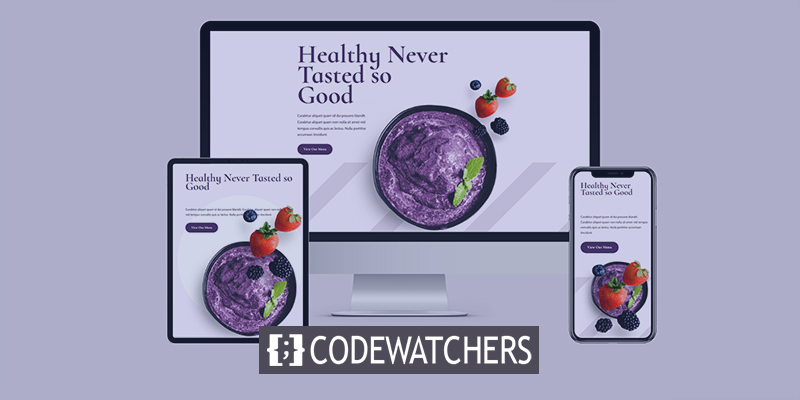
Predogled dizajna
Naj ’s vidimo, kaj bomo naredili, preden skočimo v vadnico. Tukaj’ je pogled na vsak vzorec ozadja, ki ga bomo ustvarili.
Tukaj je naš dizajn 1.
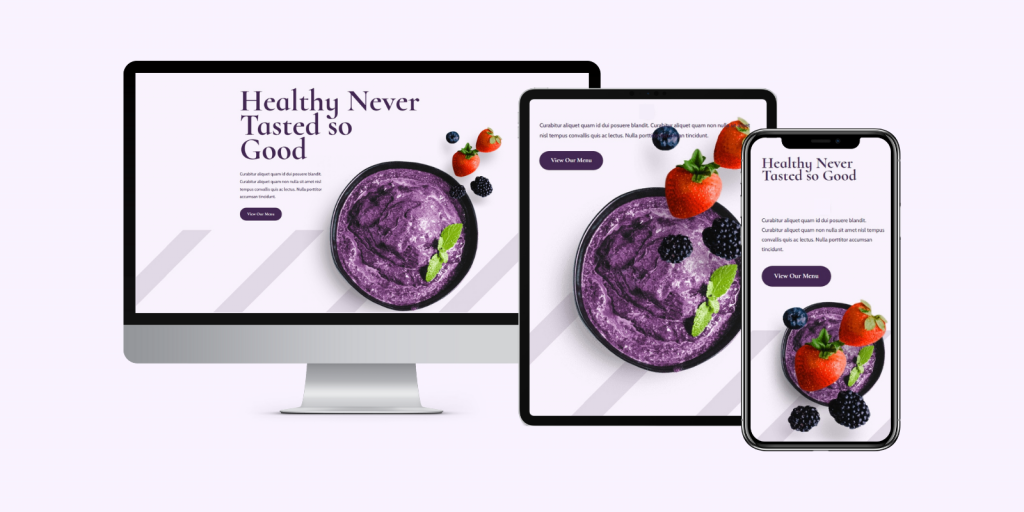
In takole izgleda design 2.
Ustvarite neverjetna spletna mesta
Z najboljšim brezplačnim graditeljem strani Elementor
Začni zdaj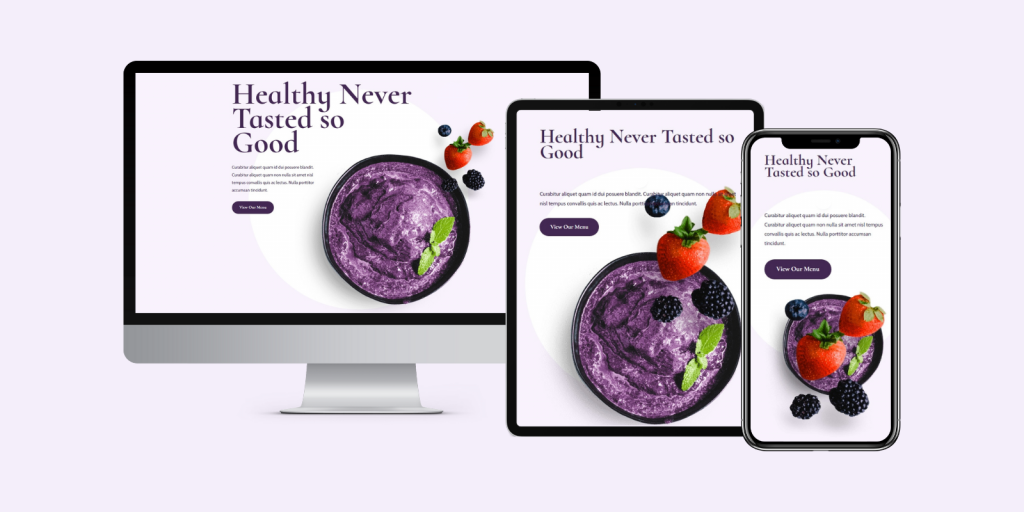
Vzorci ozadja velikosti po meri
Za primere bomo uporabili prvi razdelek z brezplačne ciljne strani Acai Bowl , ki je na voljo v Diviju. We’ bomo dodali vzorec ozadja in ga prilagodili različnim možnostim naprave. Razdelek za moje primere uporablja barvo ozadja #f9f3fd. Ohranili bomo trenutno barvo ozadja, vendar ji dodali vzorce.
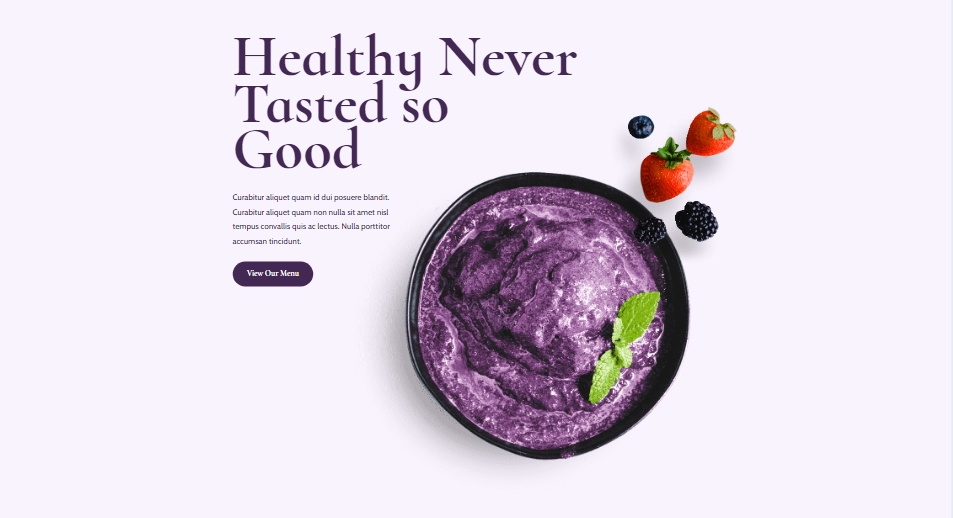
Zdaj bomo dodali diagonalne črte na dnu segmenta. Konfiguracije namiznih, tabličnih in mobilnih naprav bodo zahtevale svoje edinstvene nastavitve.
Odprite nastavitve razdelka in pojdite na razdelek ozadja, da izberete vzorce. Izberite ikono tablice.

Zdaj pojdite na zavihek z vzorcem ozadja za namizje. Kliknite na "Dodaj vzorce ozadja".
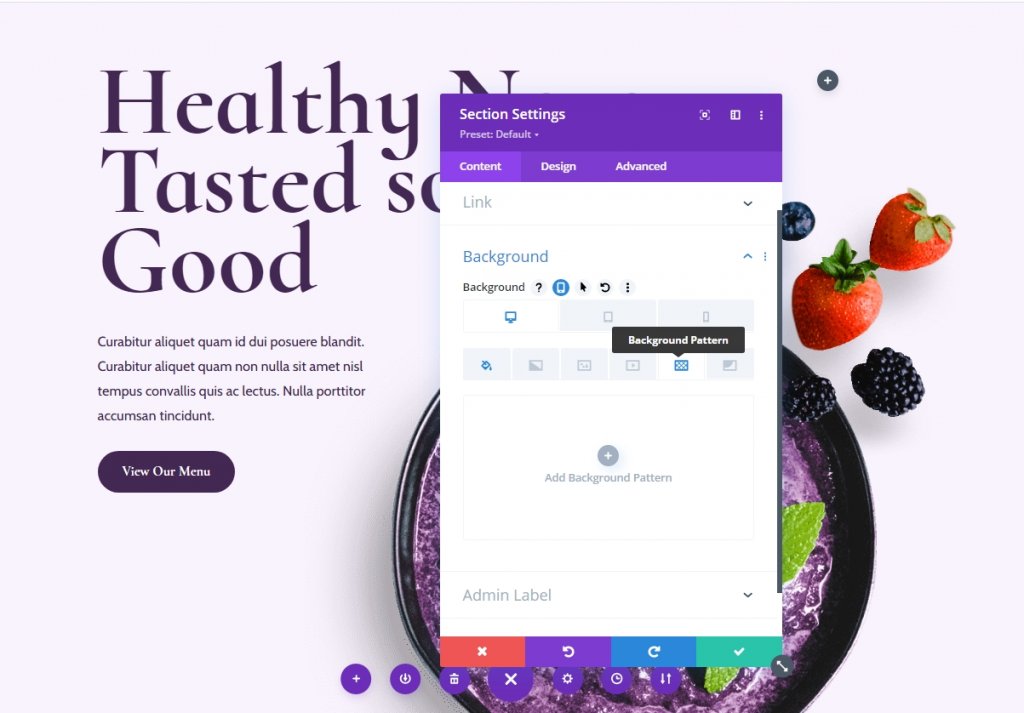
Pritisnite spustno polje in videli boste veliko vzorcev.
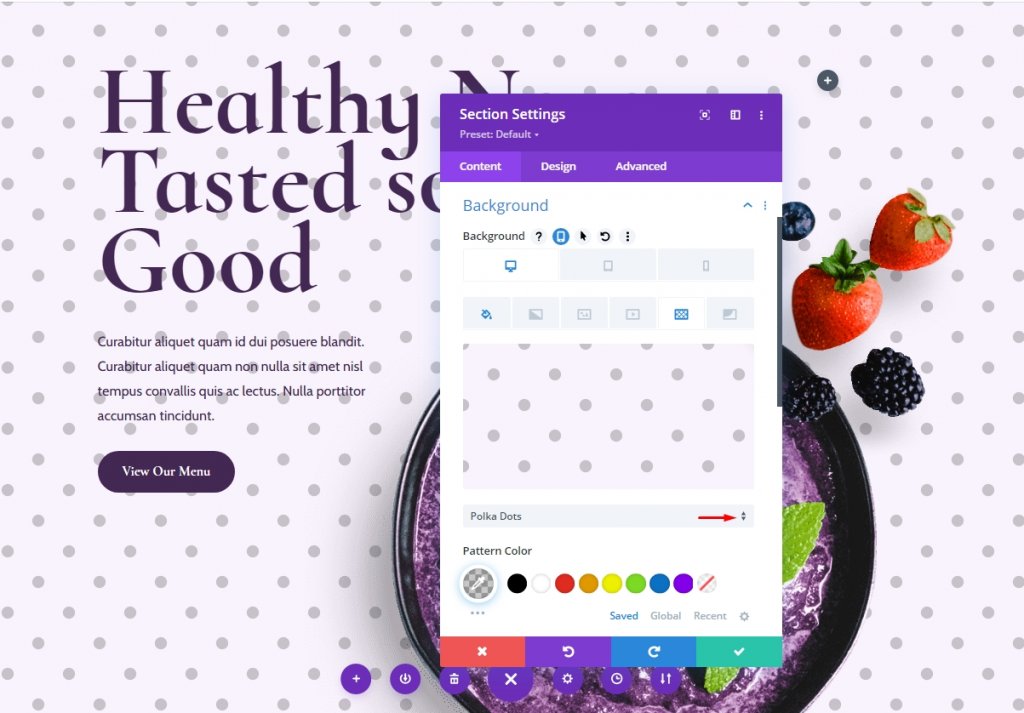
V spustnem meniju izberite vzorec diagonalnih črt. Ta vzorec je mogoče prilagoditi tako, da ne bo le množica črtastih slikovnih pik. Kot rezultat, bomo to izkoristili za ustvarjanje značilnega ozadja.
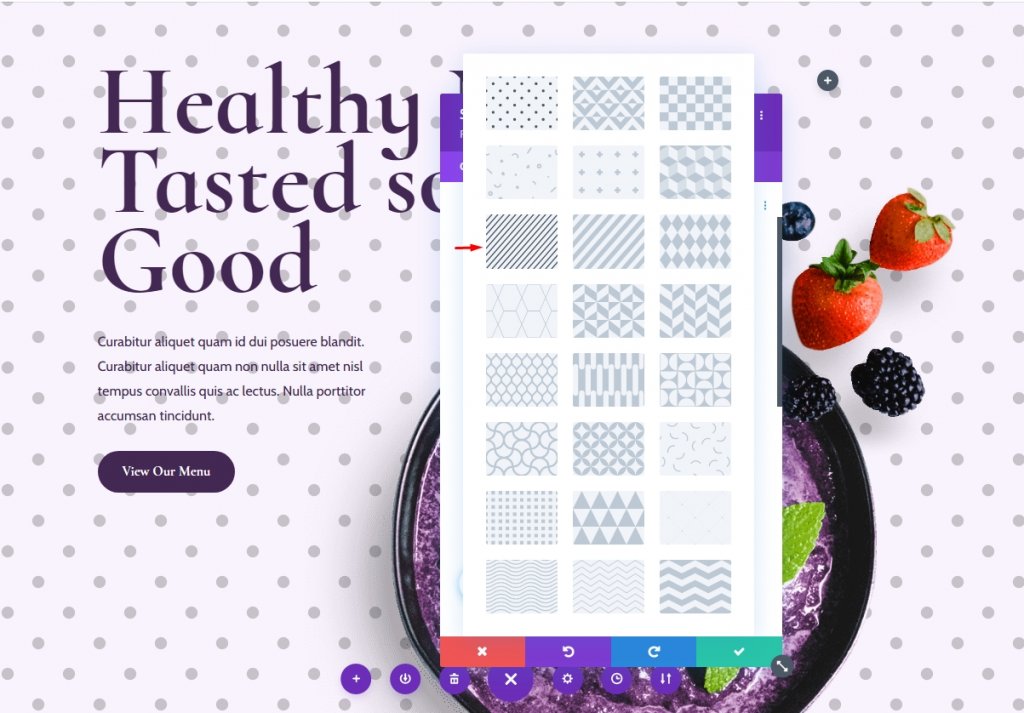
Nastavitev za vzorec ozadja
Za namizno različico zdaj spremenite barvo vzorca, tako da se lahko dobro meša brez ozadja.
- Barva vzorca: rgba (68,40,84,0,13)
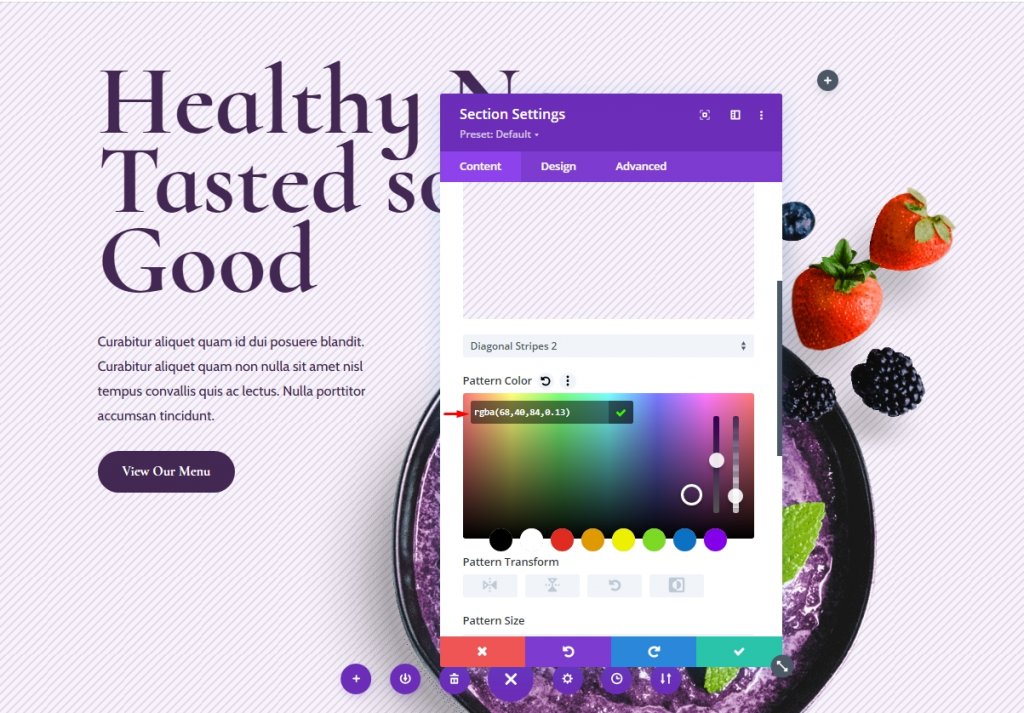
Zdaj odprite spustno polje velikosti vzorca in dodajte velikost po meri, ki sledi podani vrednosti.
- Velikost vzorca: velikost po meri
- Višina: 41vh
- Ponovitveni izvor: spodaj na sredini
- Ponovite: ponovite X (vodoravno)
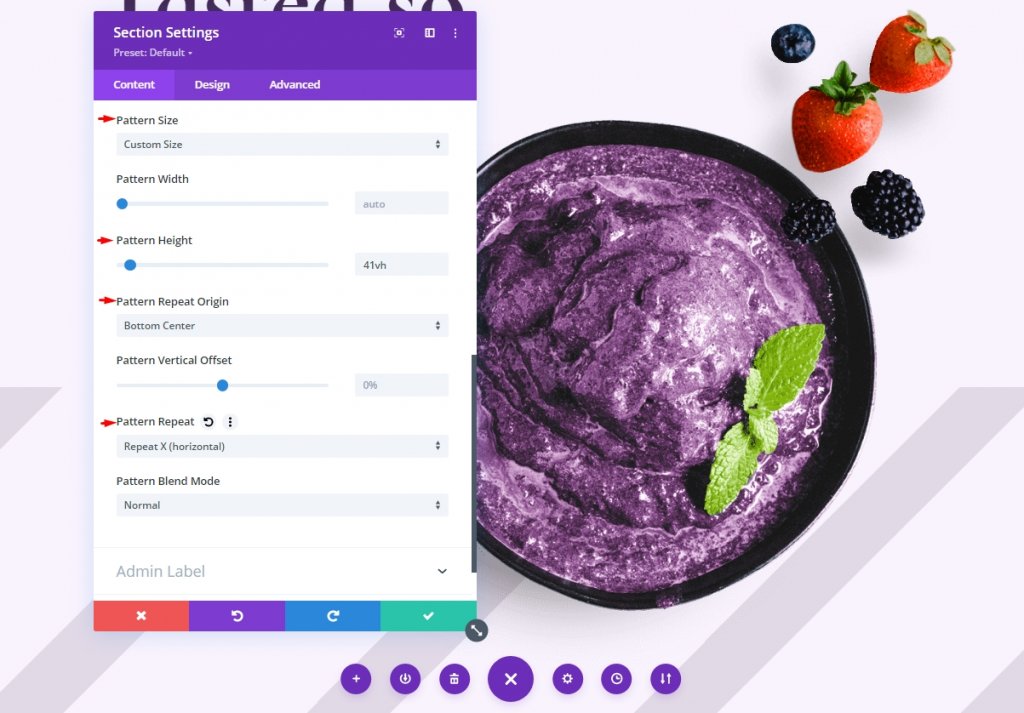
Pri različici tabličnega računalnika moramo zagotoviti, da je ozadje združljivo s široko paleto ločljivosti zaslona. Glede na velikost zaslona bomo morali spremeniti višino vzorca. V možnostih ozadja izberite simbol tablice.

Zdaj preprosto spremenite višino vzorca.
- Višina vzorca: 30vh
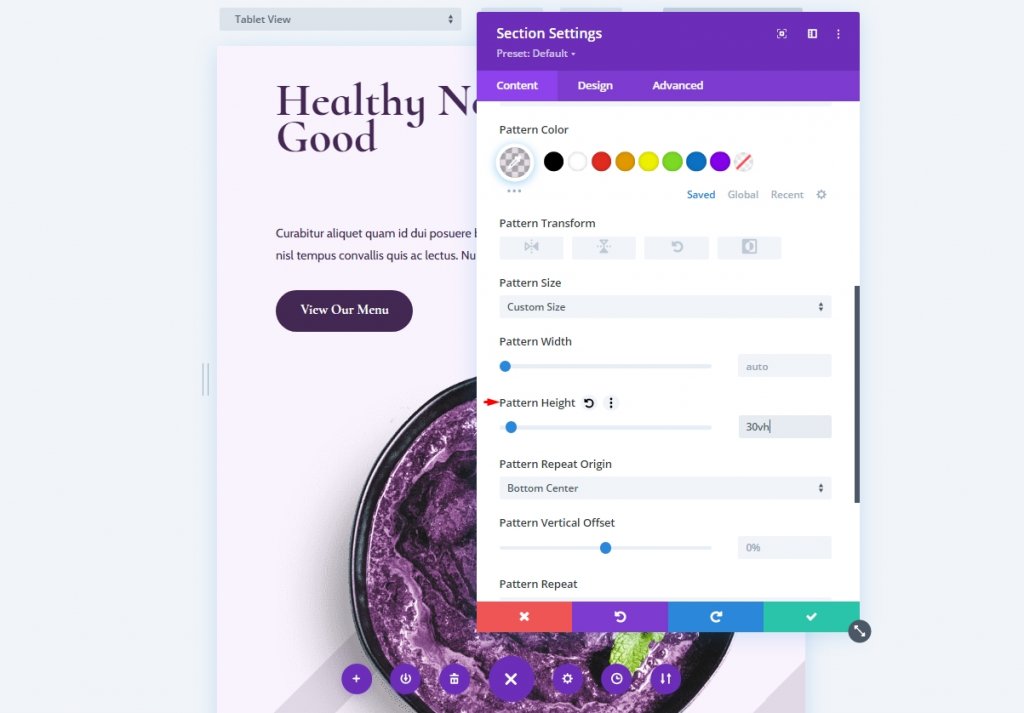
Nazadnje, za mobilne naprave, posodobimo vzorce ozadja po meri za telefone.
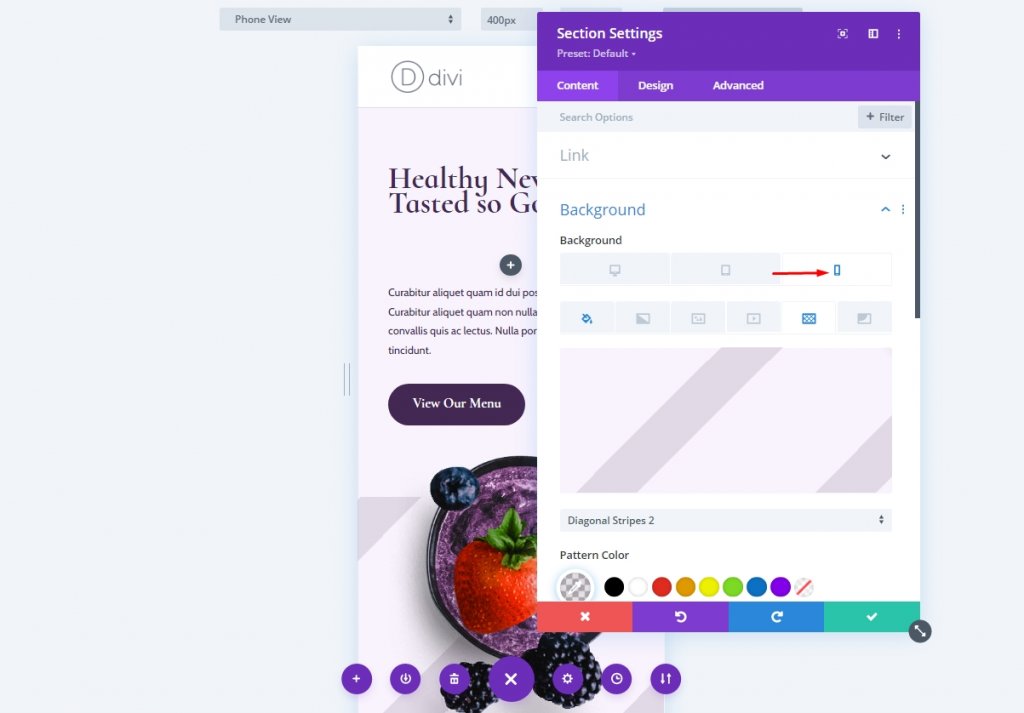
Zdaj spremenite višino vzorca in shranite nastavitve.
- Višina vzorca: 25vh
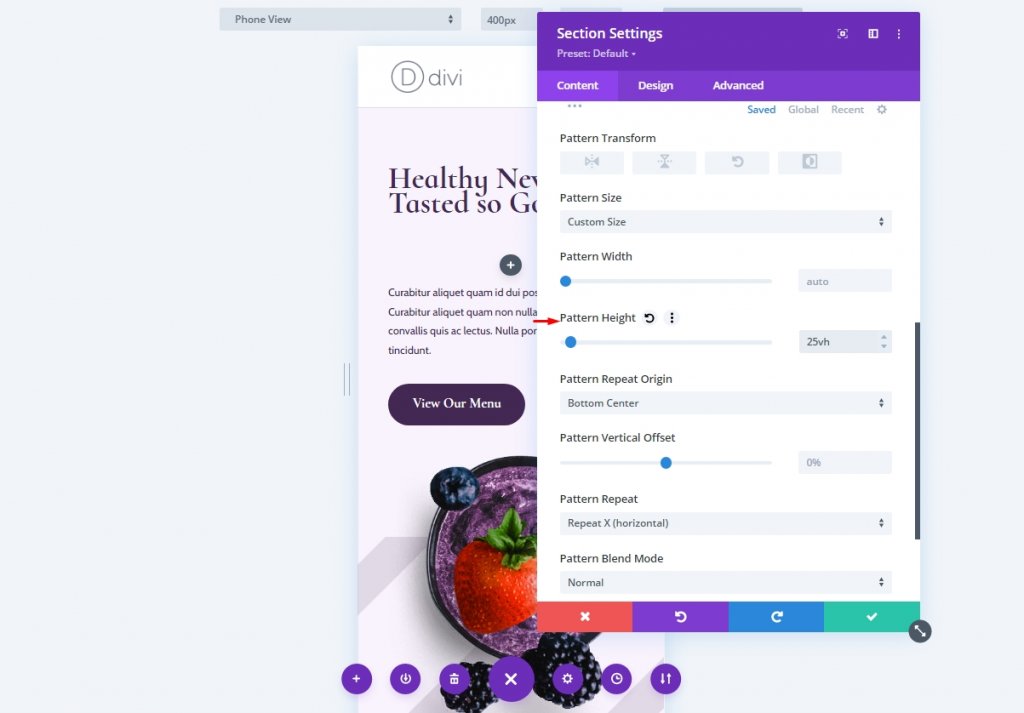
Končni dizajn za naš prvi primer gre torej takole.
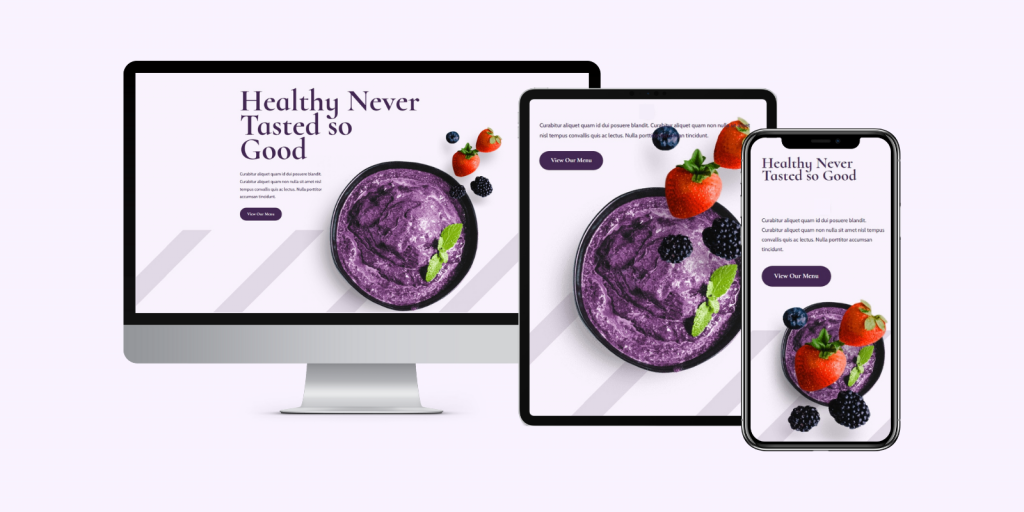
Nadomestni dizajn
Tukaj je nekaj drugih vzorcev oblikovanja, ki jih lahko preprosto ustvarite. za ta vzorec naredite naslednje spremembe.
- Vzorec ozadja: polka pike
- Barva: #ffffff
- Velikost vzorca: velikost po meri
- Višina vzorca namizja: 400vh
- Višina vzorca tablice: 300vh
- Višina mobilnega vzorca: 200vh
- Ponovitveni izvor: Center
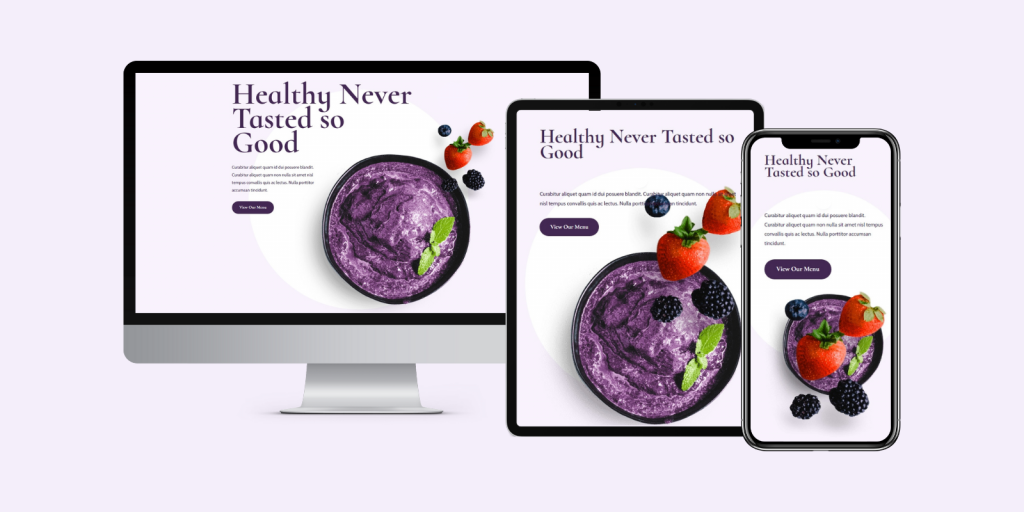
Končna sodba
S tem smo končali z ogledom možnosti prilagajanja vzorca ozadja Divi . Novi vzorci ozadja v Diviju so oblikovalcem ponudili številne sveže alternative. Z našimi dizajni se ti vzorci odlično ujemajo. Zdaj se nam ni treba omejiti na ponavljajoče se vzorce, saj lahko uporabimo vzorec ozadja s spremenljivo velikostjo. Veliko več je mogoče narediti z uporabo Divijevih vzorcev ozadja. Vzorce ozadja Divi lahko uporabite za ustvarjanje lastnih modelov ozadja po meri z uporabo konceptov, ki smo jih obravnavali tukaj.
Prav tako si ne pozabite ogledati naših vadnic Divi za morebitno pomoč pri prihodnjih projektih.




